Appletti on pieni Java-kielellä kirjoitettu ohjelma, joka lisätään verkkosivulle ja suoritetaan suoraan selaimessa Java-koneella. Tällaisia sovelluksia käytetään luomaan interaktiivisia kokemuksia sivustolle, joita ei voida luoda HTML-muodossa. Applet-koodi toimii alustasta riippumatta, joten eri käyttöjärjestelmien selaimet voivat käynnistää ne.
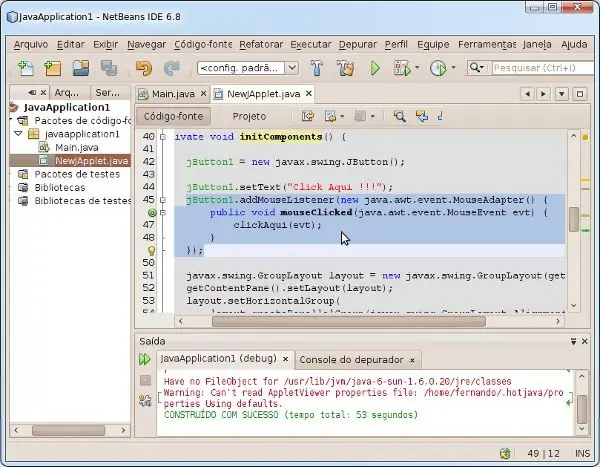
Tarpeellinen
Java-ohjelmointiympäristö
Ohjeet
Vaihe 1
Luo uusi projekti Java-ohjelmointiympäristösi. Sovelluksen suorittamiseen tarvittavilla tiedostoilla on.java- ja.class-laajennukset, mutta NetBeansilla on kyky luoda HTML-tiedosto automaattisesti. On toivottavaa, että kaikki tiedostot ovat samassa hakemistossa.
Vaihe 2
Luo ensimmäinen FirstProgram-sovelma:
tuo java.awt. *
tuo applet.awt. *
julkisen luokan FirstProgram laajentaa applettia {
public void pain (Graphics dr) {
dr.drawString ("Tämä on ensimmäinen Java-sovelmani", 20, 20); }}
Vaihe 3
Tuontikomento on vastuussa valmiiden luokkien yhdistämisestä erityiskirjastossa Lib. Tässä tapauksessa java.awt ja applet.awt sisältyvät, mutta tiettyjen kirjastojen käyttö riippuu kokonaan ohjelmassa käytetyistä työkalupaketeista. Tuo java.awt sisältää Graphics-luokan, joka vastaa grafiikan ja ikkunointitoimintojen hallinnasta. Applet.awt-luokka tuo tietoja sovelmien kanssa työskentelyyn.
Vaihe 4
Seuraavaksi luodaan uusi luokka, FirstProgram, jota laajennetaan extends-parametrilla. Luotu pyyntö sisältää kaikki Appletin menetelmät ja tiedot, ts. FirstProgram perii kaikki parametrit.
Vaihe 5
Julkinen auttaa käynnistämään tämän sovelman selaimesta. Jos asetat arvoksi Yksityinen, et voi suorittaa ohjelmaa ulkopuolelta.
Vaihe 6
Käännä tuloksena oleva ohjelma käyttämällä asianmukaista komentoa ohjelmointiympäristössäsi. Siirry NetBeansissa applettisi pääluokka-välilehteen (FirstProgram.class) ja napsauta hiiren kakkospainikkeella. Valitse Suorita-valikko. Ohjelman suorittamisen jälkeen käännetty HTML-tiedosto näkyy projektin koontikansiossa.
Vaihe 7
HTML: n avulla sovelmat sisältyvät kuvaajaan. Siinä voit asettaa parametrit leveys, korkeus. Esimerkiksi:






